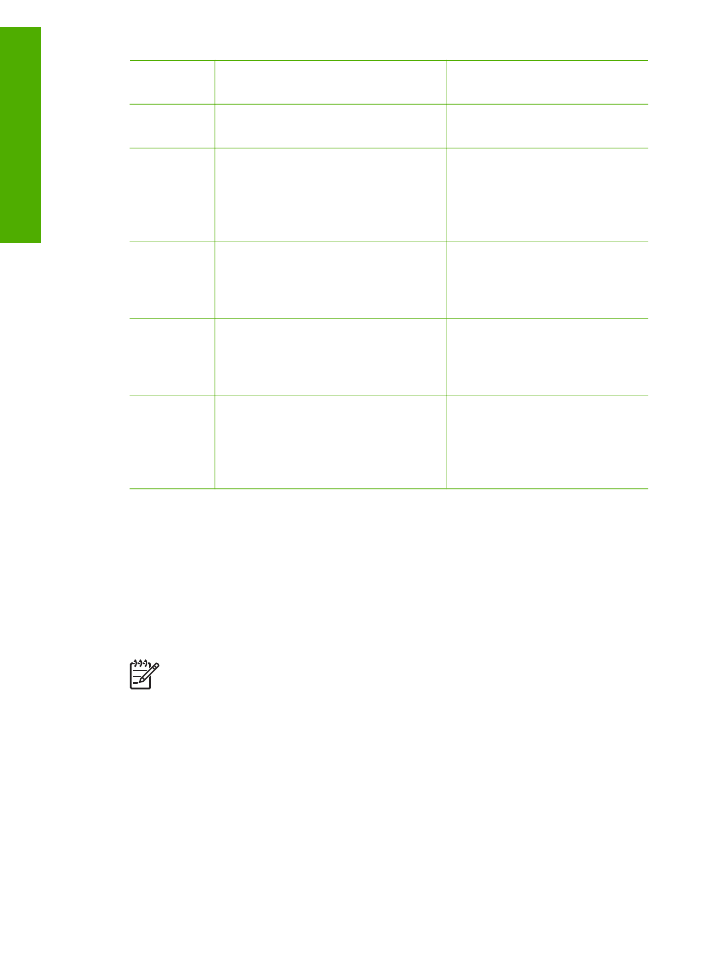
Използвайте софтуера
Можете да използвате софтуера HP Photosmart (Windows) или софтуера
HP Photosmart Mac (НР Photosmart за Mac) (Mac) за достъп до много функции,
които не са достъпни от контролния панел.
Софтуерът се инсталира на компютъра ви, когато инсталирате HP All-in-One. За
повече информация вж. Ръководството за инсталиране, доставено с вашето
устройство.
Забележка
Потребители на Windows: Ако сте избрали минимална
инсталация на софтуера HP Photosmart, се инсталира софтуерът
HP Photosmart Essential вместо пълната версия на приложението,
HP Photosmart Premier. HP Photosmart Essential се препоръчва за
компютри с ограничен размер на паметта. HP Photosmart Essential
включва основен набор от функции за редактиране на снимки, а не
стандартния набор, включен в пълната инсталация на HP Photosmart
Premier.
Всяко споменаване на софтуера в това ръководство и в екранната помощ
се отнася и до двете версии на софтуера HP Photosmart, освен ако не е
отбелязано друго.
Достъпът до софтуера е различен при различните операционни системи (ОС).
Например, ако имате компютър с Windows, точката за влизане в софтуера
Глава 1
(продължение)
10
HP Officejet 4300 All-in-One series
Общ
пр
еглед
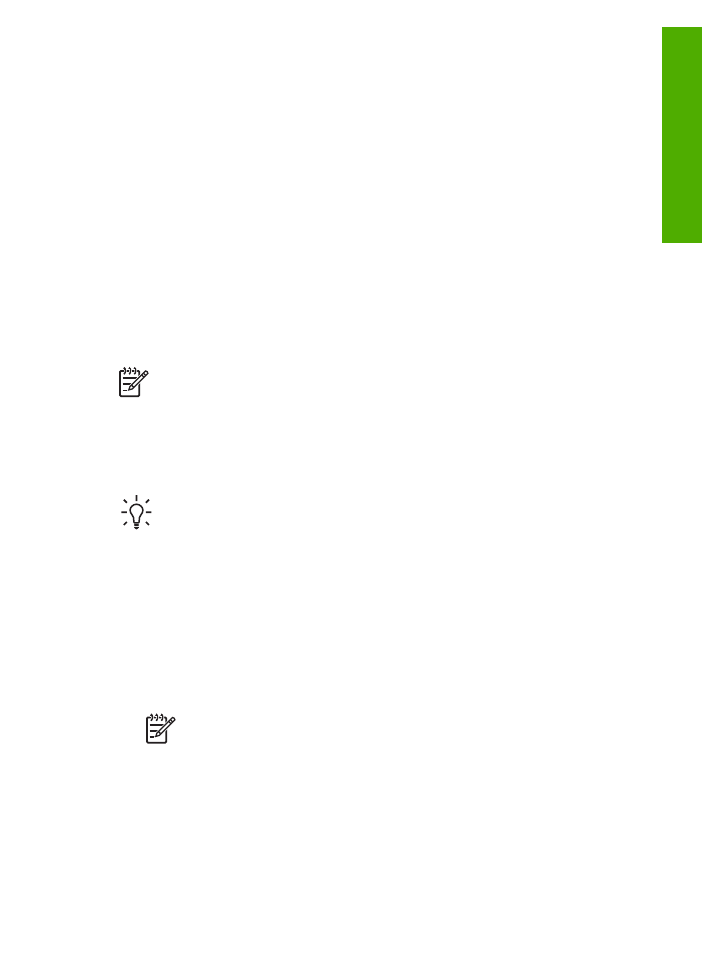
HP Photosmart е
HP Solution Center (HP Център за готови решения)
. Ако
имате Mac, точката за влизане в софтуера HP Photosmart Mac (НР Photosmart за
Mac) е прозорецът HP Photosmart Studio. Във всички случаи входната точка
служи като пускова площадка за софтуера и услугите.
За да отворите софтуера HP Photosmart на компютър с Windows
1.
Направете едно от следните неща:
–
На десктопа на Windows щракнете два пъти върху иконата
HP Solution
Center (HP Център за готови решения)
.
–
В системния панел в десния край на лентата със задачи на Windows
щракнете два пъти върху иконата
HP Digital Imaging Monitor
.
–
В лентата за задачите щракнете върху
Start (Старт)
, посочете
Programs (Програми)
или
All Programs (Всички програми)
, изберете
HP
и после щракнете върху
HP Solution Center (HP Център за готови
решения)
.
2.
Ако имате инсталирани няколко устройства на HP, изберете раздела HP All-
in-One.
Забележка
На компютър с Windows достъпните чрез
HP Solution Center
(HP Център за готови решения)
функции са различни в зависимост от
устройствата, които сте инсталирали.
HP Solution Center (HP Център за
готови решения)
се настройва според потребителя, за да показва
иконите асоциирани с избраното устройство. Ако избраното устройство
не притежава определена функция, иконата за съответната функция не
се показва в
HP Solution Center (HP Център за готови решения)
.
Съвет
Ако
HP Solution Center (HP Център за готови решения)
на
вашия компютър не съдържа никакви икони, възможно е да е възникнала
грешка по време на инсталирането на софтуера. За да поправите
грешката, използвайте контролния панел на Windows, за да
деинсталирате напълно софтуера HP Photosmart; а след това го
инсталирайте отново. За повече информация вижте екранната помощ,
включена към HP All-in-One.
За да отворите софтуера HP Photosmart Mac (НР Photosmart за Mac) на Mac
1.
Щракнете върху иконата HP Photosmart Studio в Dock.
Появява се прозорецът HP Photosmart Studio, в който можете да
организирате, редактирате и споделяте снимки.
Забележка
В компютър Mac достъпните функции в софтуера
HP Photosmart Mac (НР Photosmart за Mac) са различни в зависимост
от избраното устройство.
2.
В лентата на задачите на HP Photosmart Studio щракнете върху
Устройства
.
Появява се прозорецът
HP Device Manager
(Мениджър на устройства на НР).
3.
В областта
Избор на устройство
, кликнете върху иконата за HP All-in-One.
Оттук можете да сканирате, копирате и извършвате поддръжка като
проверка на нивото на мастилото в печатащите касети.
Ръководство за потребителя
11
Общ
пр
еглед
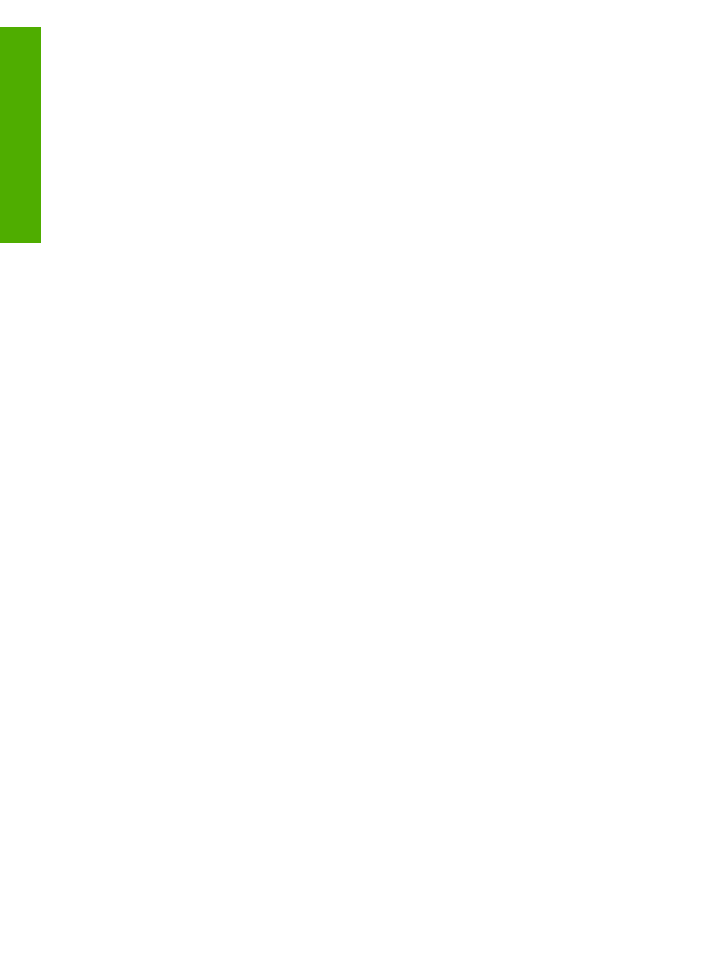
Глава 1
12
HP Officejet 4300 All-in-One series
Общ
пр
еглед
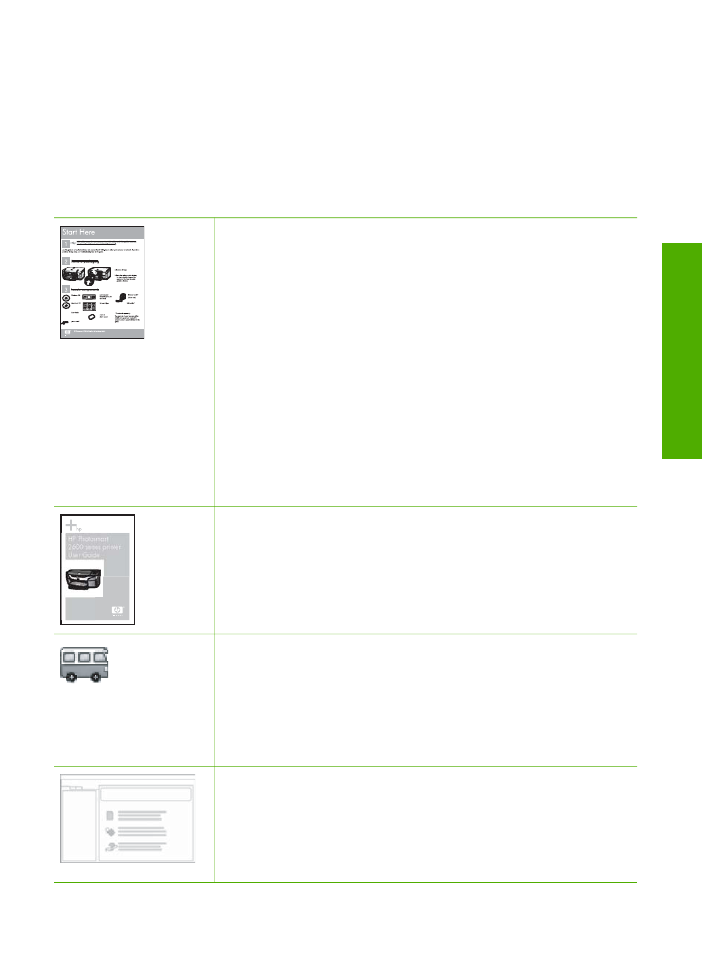
2